Ultimo aggiornamento il 23 giugno 2021
Sapere come cambiare la suoneria WhatsApp su iPhone. Perché hai diverse opzioni per impostare la suoneria del telefono cellulare e la suoneria di WhatsApp. Whet knowe conosce la strada per il cambiamento del suono suoneria di iPhone chiamate cellulari, E supponiamo di indovinare che per cambiare suoneria WhatsApp su iPhone è la stessa procedura, quindi attenzione è modo del tutto ineguagliata. Perché Suoneria iPhone è possibile modificare da impostazioni iPhone scheda Audio, Mentre per cambiare suoneria WhatsApp su iPhone si può fare da iOS Impostazioni WhatsApp app.
siamo felici di aiutarvi, inviare questo modulo, se la soluzione non è coperto in questo articolo.
Nella versione più recente di iOS WhatsApp, si può essere sempre iOS WhatsApp da utilizzare sulla funzione Web, Messaggio notifiche audio, personalizzare il suono di notifica di gruppo, chat di backup e altro ancora.
Solo per notare, questa non è una spiegazione speciale per l’iPhone. Tutti gli utenti WhatsApp di iPhone precedenti possono seguire il modo qui delineato come modifica del suono di notifica WhatsApp su iPhone per notifiche di messaggi individuali e notifiche di gruppo.
Controlla anche: le notifiche di iPhone non funzionano.
Sotto determinati passaggi ti insegnano a cambiare la suoneria di WhatsApp su iPhone
Cambia il suono di notifica per le singole conversazioni
- Apri WhatsApp su iPhone, vai al profilo per quella conversazione che vuoi cambiare.

2. Scorrere verso il basso e trovare “Tono personalizzato”. Seleziona il tuo suono preferito.
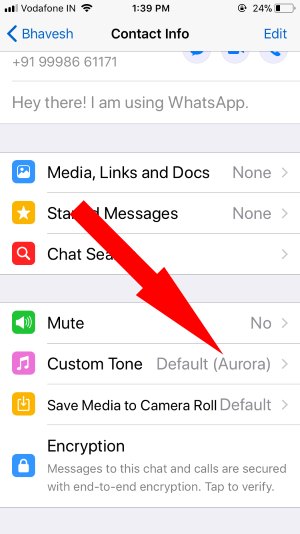
3. Toccare Salva da un angolo superiore dello schermo.

Cambia il suono di notifica per tutte le notifiche WhatsApp
Passo 1. Avvia l’ultima WhatsApp sul tuo iPhone
Passo 2. Navigare Impostazioni (appaiono sul lato in basso a destra sullo schermo)
Passo 3. Toccare Notifica poi
Passo 4. Toccare Suoneria sotto la sezione Chiamata WhatsApp
Passo 5. Così ora si può vedere Suonerie probabile apertura (Default), Apex e Beacon.
A quanto pare, è possibile scegliere una suoneria di dare tre opzioni.
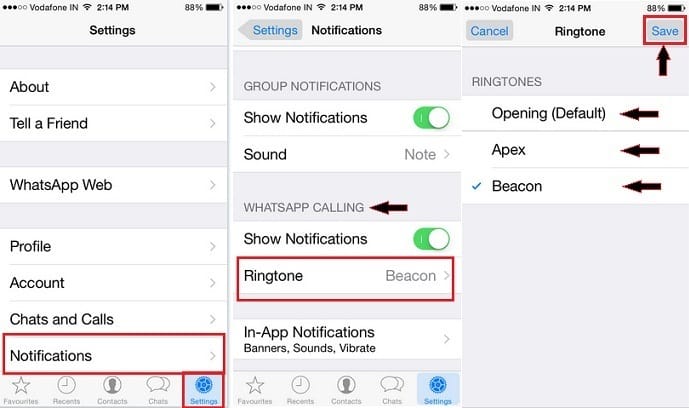
Punto 6. Selezionare una suoneria e toccare il pulsante Salva.
Hai finito. In genere, ci sono più opzioni di suoneria su iPhone per una chiamata, anche se per la suoneria di chiamata WhatsApp si ottengono meno opzioni rispetto a iPhone.
Avendo qualsiasi altro problema su iOS WhatsApp quindi sentitevi liberi di dirci, cercheremo di trovare la soluzione migliore e servire sul nostro sito con una migliore comprensione. Resta in contatto con noi e impara ogni giorno qualcosa di nuovo per i tuoi dispositivi iOS o Mac.
Deve leggere: il suono di notifica WhatsApp non funziona e suona sulle nuove notifiche WhatsApp in arrivo. Controlla la correzione del suono di notifica su iPhone.
Si può anche godere di carne LED per avviso sulle notifiche. Ottenere LED lampeggiante su ogni notifiche WhatsApp.
